Googleフォームに自動返信機能を付ける
以前作ったフォームをカスタマイズして、フォームを記入してくれた人に自動でメール返信が出来る機能を追加します。
自動返信機能を付ける事でフォームを利用したユーザーにタスクの進行状況を伝える事が出来るので、結果としてユーザビリティの向上に繋がります。
1. お問い合わせフォームとリンクさせた「スプレットシート」の、「ツール」メニューから「スクリプトエディタ」を選んでスクリプトエディタを起動する。

2. エディタ内のfunction myFunction(){}を削除し、以下のスクリプトに差し替える。
function sendMailGoogleForm() { Logger.log('sendMailGoogleForm() debug start'); //------------------------------------------------------------ // 設定エリアここから //------------------------------------------------------------ // 件名、本文、フッター var subject = "[お問い合わせありがとうございます。]"; var body = "お問い合わせありがとうございます。\n\n" + "------------------------------------------------------------\n"; var footer = "------------------------------------------------------------\n\n" + "内容を確認させて頂き、後日担当の者よりご連絡差し上げますので\n" + "よろしくお願いいたします。\n" + "◯◯◯◯株式会社\n\n" // 入力カラム名の指定 var NAME_COL_NAME = 'お名前'; var MAIL_COL_NAME = 'メールアドレス'; // オプションメール送信先 var admin = "admin@example.com"; // 管理者(必須) var sendername = "送信者名";//送信者名(必須) var cc = ""; // Cc: var bcc = admin; // Bcc: var reply = admin; // Reply-To: var to = ""; // To: (入力者のアドレスが自動で入ります) //------------------------------------------------------------ // 設定エリアここまで //------------------------------------------------------------ try{ // スプレッドシートの操作 var sheet = SpreadsheetApp.getActiveSheet(); var rows = sheet.getLastRow(); var cols = sheet.getLastColumn(); var rg = sheet.getDataRange(); Logger.log("rows="+rows+" cols="+cols); // メール件名・本文作成と送信先メールアドレス取得 for (var i = 1; i <= cols; i++ ) { var col_name = rg.getCell(1, i).getValue(); // カラム名 var col_value = rg.getCell(rows, i).getValue(); // 入力値 ////////////タイムスタンプを消す//////////////// if (col_name === "タイムスタンプ"){ continue; } ////////////////上記を入れる//////////// body += "【"+col_name+"】\n"; body += col_value + "\n\n"; if ( col_name === NAME_COL_NAME ) { body = col_value+" 様\n\n"+body; } if ( col_name === MAIL_COL_NAME ) { to = col_value; } } body += footer; // 送信先オプション var options = {name: sendername}; if ( cc ) options.cc = cc; if ( bcc ) options.bcc = bcc; if ( reply ) options.replyTo = reply; // メール送信 if ( to ) { MailApp.sendEmail(to, subject, body, options); }else{ MailApp.sendEmail(admin, "【失敗】Googleフォームにメールアドレスが指定されていません", body); } }catch(e){ MailApp.sendEmail(admin, "【失敗】Googleフォームからメール送信中にエラーが発生", e.message); } }
3. 編集メニューから「現在のプロジェクトのトリガー」を選びます。

4.「許可のリクエスト」で「承認する」ボタンをクリックして承認しましょう。
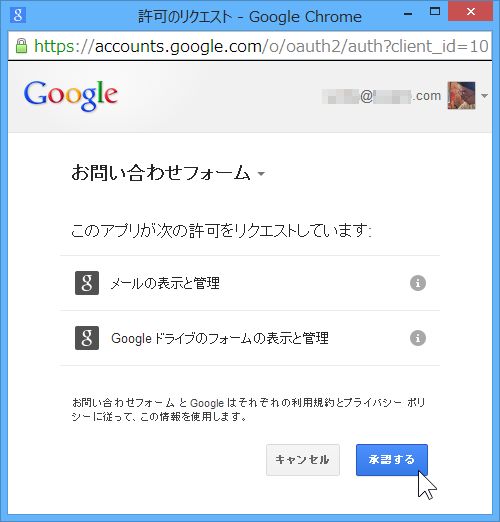
5. サンクスページの編集

※このままではログインしているアカウントが自動的に返信メールの差出人になってしまいます。
返信メールの差出人を変えたい場合は以下の記事を参考に設定を変える必要があります。
自動返信メールを他の差出人に変えた場合のスクリプト
function sendMailGoogleForm() { Logger.log('sendMailGoogleForm() debug start'); //------------------------------------------------------------ // 設定エリアここから //------------------------------------------------------------ // 件名、本文、フッター var subject = "[お問い合わせありがとうございます。]"; var body = "お問い合わせありがとうございます。\n\n" + "------------------------------------------------------------\n"; var footer = "------------------------------------------------------------\n\n" + "後ほど担当者よりご連絡させていただきます。"; // 入力カラム名の指定 var NAME_COL_NAME = 'お名前'; var MAIL_COL_NAME = 'メールアドレス'; // メール送信先 var admin_name ="差出人の名前";//送信メールの名前 var admin = "admin@example.com"; // 先程作成したアドレスに書換 var bcc = admin;// bccがいらない場合は、adminを""に書換 var reply = admin; var to = ""; // To: (入力者のアドレスが自動で入ります) // 送信先オプション var options = {}; if ( admin_name ) options.name = admin_name; if ( bcc ) options.bcc = bcc; if ( reply ) options.replyTo = reply; //------------------------------------------------------------ // 設定エリアここまで //------------------------------------------------------------ try{ // スプレッドシートの操作 var sheet = SpreadsheetApp.getActiveSheet(); var rows = sheet.getLastRow(); var cols = sheet.getLastColumn(); var rg = sheet.getDataRange(); Logger.log("rows="+rows+" cols="+cols); // メール件名・本文作成と送信先メールアドレス取得 for (var i = 1; i <= cols; i++ ) { var col_name = rg.getCell(1, i).getValue(); // カラム名 var col_value = rg.getCell(rows, i).getValue(); // 入力値 ////////////下記を入れる//////////////// if (col_name === "タイムスタンプ"){ continue; } ////////////////上記を入れる//////////// body += "【"+col_name+"】\n"; body += col_value + "\n\n"; if ( col_name === NAME_COL_NAME ) { body = col_value+" 様\n\n"+body; } if ( col_name === MAIL_COL_NAME ) { to = col_value; } } body += footer; // メール送信 if ( to ) { /* メールを送信 */ GmailApp.sendEmail( to, //toアドレス subject, //表題 body, //本文 { from: admin, //fromアドレス name: admin_name //差出人 } ); }else{ MailApp.sendEmail(admin, "【失敗】Googleフォームにメールアドレスが指定されていません", body); } }catch(e){ MailApp.sendEmail(admin, "【失敗】Googleフォームからメール送信中にエラーが発生", e.message); } }
